O Google anunciou recentemente novos recursos para seu Gemini AI com o anúncio do Pixel 9 e 9 Pro. O que é menos conhecido, porém, é que o Gemini também traz muitos recursos ocultos com outros serviços do Google, como Gmail, Drive e Docs. Veja como você pode aproveitar ao máximo.
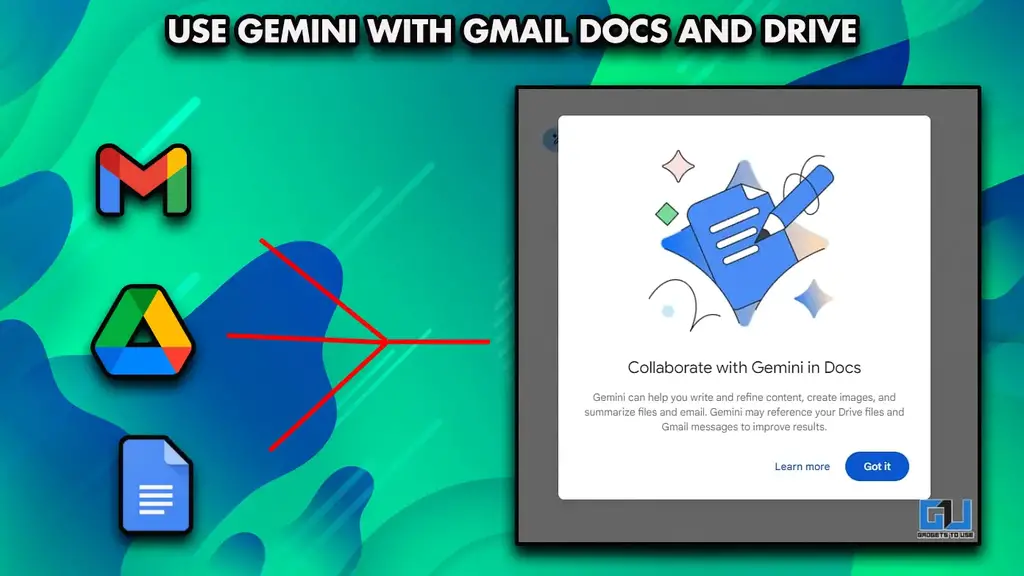
Integração do Google Workspace e Gemini
Google Workspace é uma coleção de aplicativos populares da gigante da tecnologia, como Gmail, Google Drive, Google Docs, Google Sheets, Google Slides, Google Meet e muito mais. E o que acontece quando esse pacote de escritório atende à IA do Google?
Em uma atualização recente, o Gemini recebeu a extensão Workspace, proporcionando mais acesso a e-mail, unidades e documentos e trazendo o poder do LLM para aplicativos do dia a dia. Isso inclui resumir, criar textos, traduzir e muito mais. Para começar, siga as etapas abaixo.
1. Faça login na sua conta do Google e vá para a página inicial do Gemini. Em seguida, clique no menu hambúrguer (três linhas) no canto superior esquerdo.
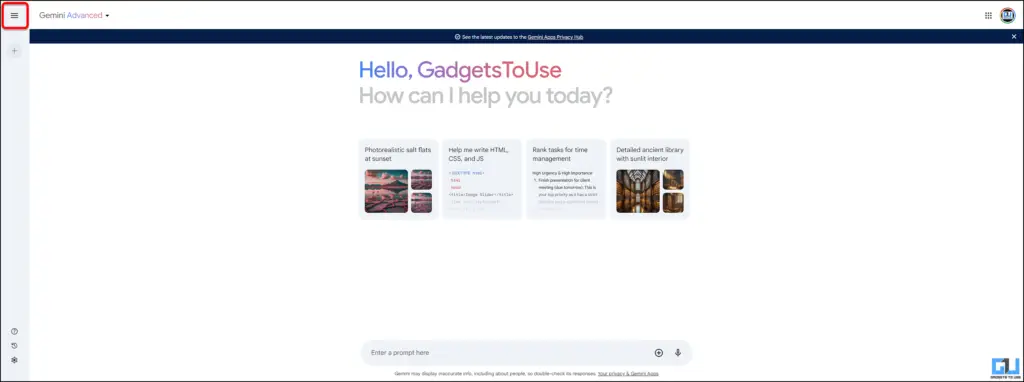
2. Em seguida, abra Configurações e clique em Extensões.

3. Em seguida, role para baixo, encontre e ative a extensão Google Workspace.
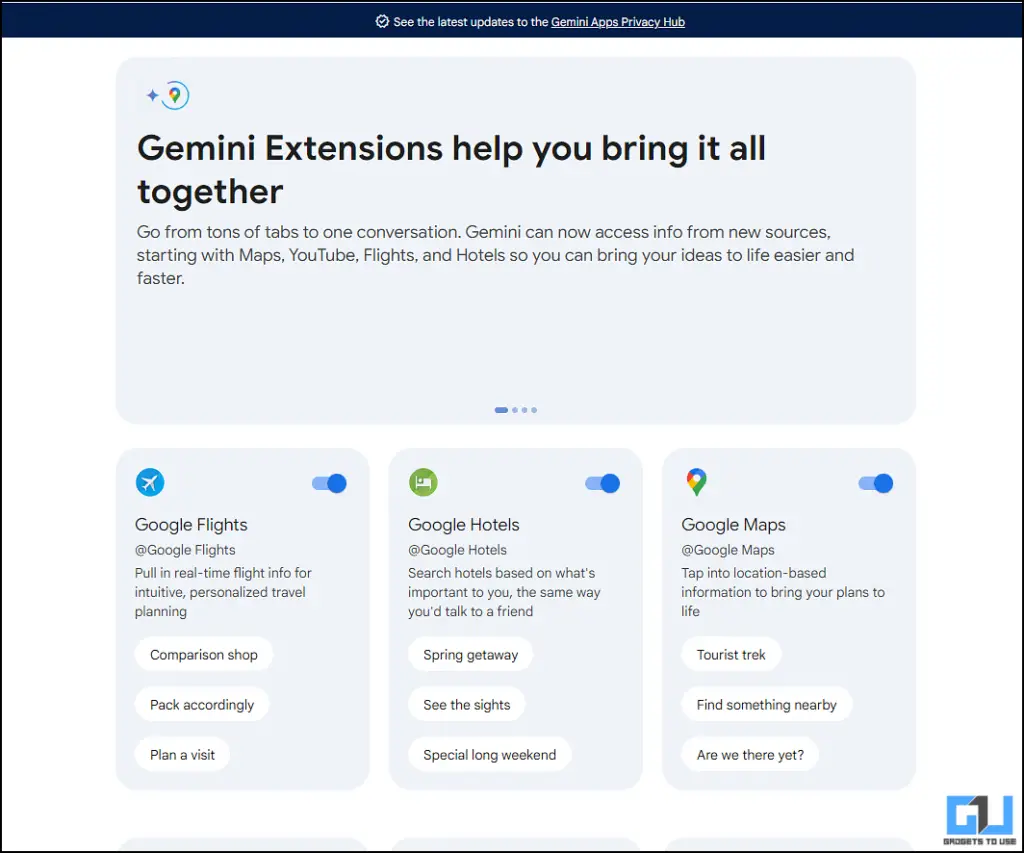

Depois de ativar o Gemini, você poderá usá-lo com seus aplicativos favoritos. Veja como começar com o primeiro aplicativo – Gmail.
1. Usando o Google Gemini com seu Gmail
1. Uma vez ativado, abra seu Gmail e encontre o ícone do Gemini.
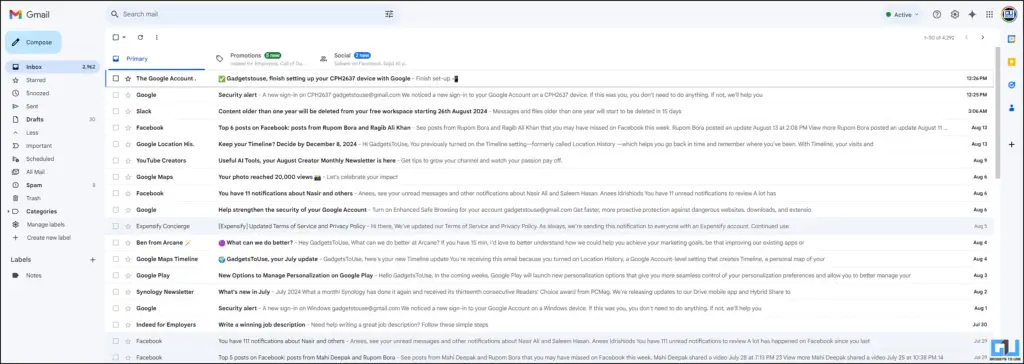
2. O ícone próximo ao ícone de engrenagem de configurações parece uma estrela.

3. Uma vez clicado, o Gemini exibirá sugestões de exemplos para você experimentar.

4. Aqui usei o Gemini para pesquisar em meu e-mail cursos gratuitos para mim e restringir os resultados.

2. Gemini Powered Drive e Google Docs
1. Acesse o Google Docs e abra um documento novo ou existente.

2. Uma vez tocado, o Gemini exibirá ações sugeridas que você pode selecionar ou digitar um prompt e pressionar Enter.

3. Pedi mais sugestões sobre o que o Gemini poderia fazer com os documentos e ele disse que poderia refinar o texto, resumi-lo ou criar texto (na forma de um esboço, um blog ou pontos de brainstorming).

4. Então decidi pedir a Gêmeos que escrevesse uma música para mim.


5. Eu também poderia alterar o tom da música com opções como Alterar tom, Encurtar ou Repetir.

Perguntas frequentes
P: Como posso usar o Gemini AI no meu Gmail?
Para acessar o Gemini no seu Gmail, você precisa ativar a extensão Google Workspace em Configurações. Em seguida, vá até sua caixa de correio e encontre o símbolo de Gêmeos. Entre no prompt de comando ou use as ações sugeridas. Para obter instruções passo a passo, consulte o artigo acima.
P. O Gemini pode acessar arquivos no Google Drive?
Sim. A extensão Workspace permite que o Gemini acesse arquivos no Google Drive para descrever, resumir, reescrever ou analisar os documentos para você.
P. Quais recursos o Gemini oferece quando usado no Google Docs?
Quando usado com o Google Docs, o Gemini permite escrever, resumir ou refinar o texto dos documentos para você.
Concluir
Os recursos do Gemini facilitam o trabalho dos usuários e economizam muito tempo. Neste guia você aprenderá como ativar a função sozinho. Para obter mais guias e notícias relacionadas à IA, visite GadgetsToUse.
Você também pode nos seguir para obter as últimas notícias de tecnologia em Google Notícias ou para dicas e truques, análises de smartphones e gadgets, visite o Grupo de Telegram GadgetsToUseou inscreva-se Canal GadgetsToUse no Youtube para os vídeos de teste mais recentes.




&w=120&resize=120,86&ssl=1)
&w=120&resize=120,86&ssl=1)

/cdn.vox-cdn.com/uploads/chorus_asset/file/25624494/teen_account_instagram.png?w=350&resize=350,250&ssl=1)

